Pojdite na gumb Start in kliknite Zaženi...
|
|||||
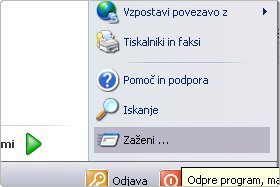 |
|||||
|
|||||

Odpre se vam novo okno, v katerega vpišite cmd in kliknite V redu ali pa pritisnite tipko Enter.
|
|||||
|
|||||
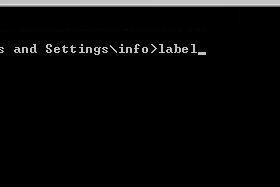
Odprlo se vam bo okno v katerega lahko direktno pišete ukaze.
V njega napišite ukaz label in pritisnite tipko Enter. |
|||||
|
|||||
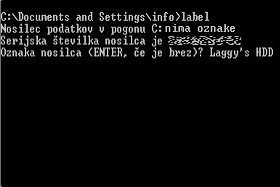
Izpis, ki ga dobite, je prikazan na sliki.
Napišite novo poljubno ime trdega diska in pritisnite tipko Enter. |
|||||
|
|
|
|||||

S tem ukazom ste preimenovali ime vašega trdega diska.
Novo ime si lahko sedaj ogledate v Raziskovalcu. |
|||||
|
|||||

Če želite ime povrniti nazaj v privzeto stanje, še enkrat ponovite prve 3 korake, zatem pa samo pritisnite Enter, brez da bi karkoli vpisali.
|
|||||
|
|||||

Izpisalo se bo vprašanje, ali želite izbrisati trenutno oznako nosilca.
Ali res želite izbrisati ime diska? Če želite nadaljevati, vpišite D, če pa ne želite nadaljevati, pa vpišite N ter še pritisnite tipko Enter. |
|||||
|
|||||

...in vse bo spet po starem.
|
|||||
|
|||||
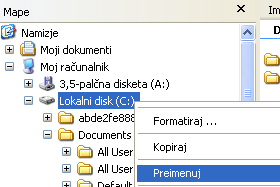
Obstaja pa tudi še lažji način za preimenovanje in sicer, da v Raziskovalcu z desnim miškinim gumbom kliknete na vaš trdi disk in izberete opcijo Preimenuj.
|
|||||

